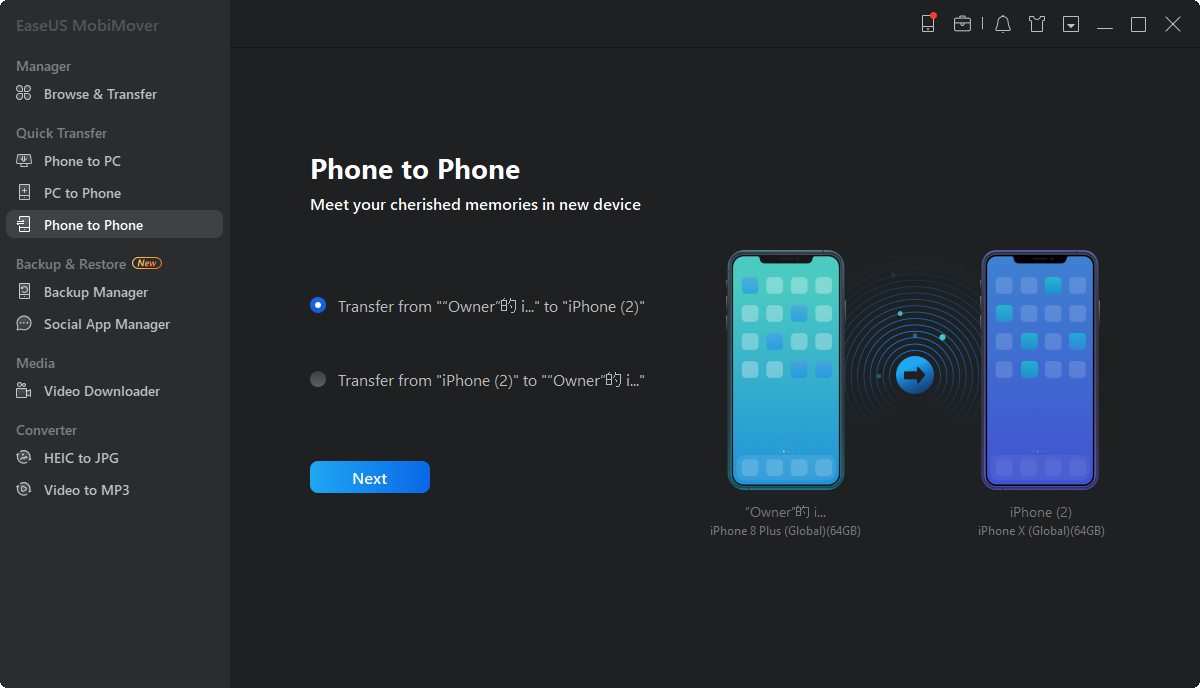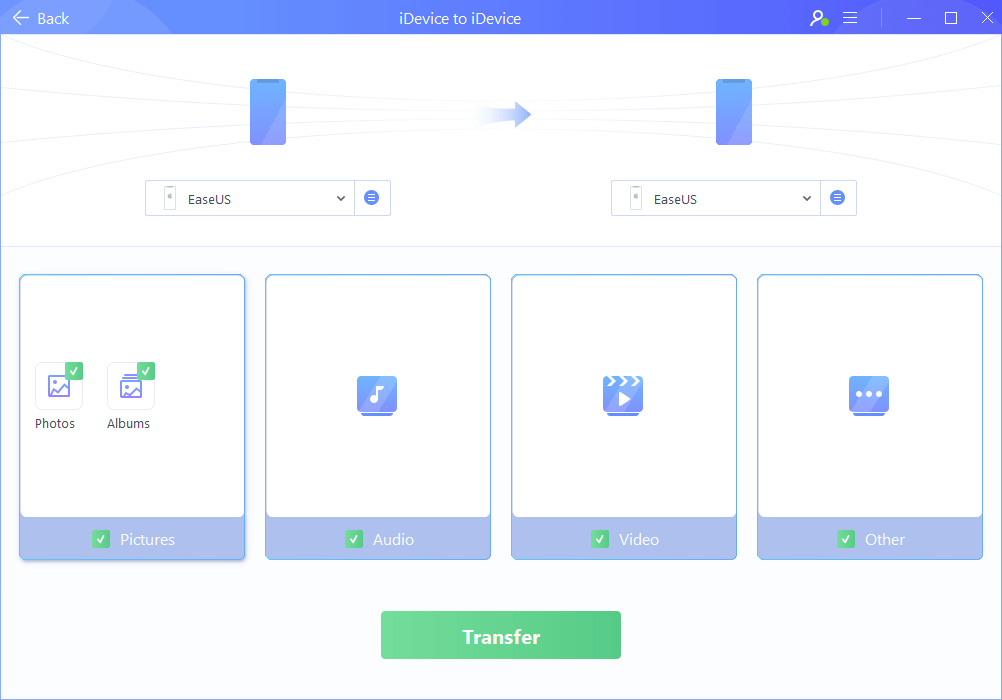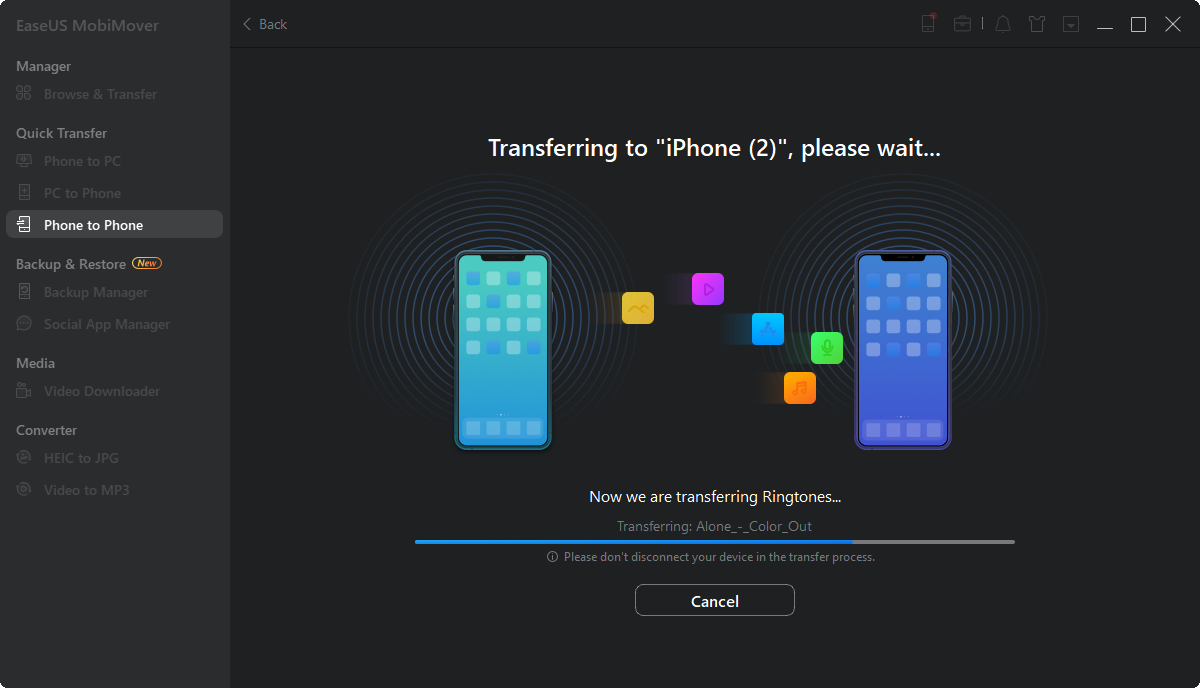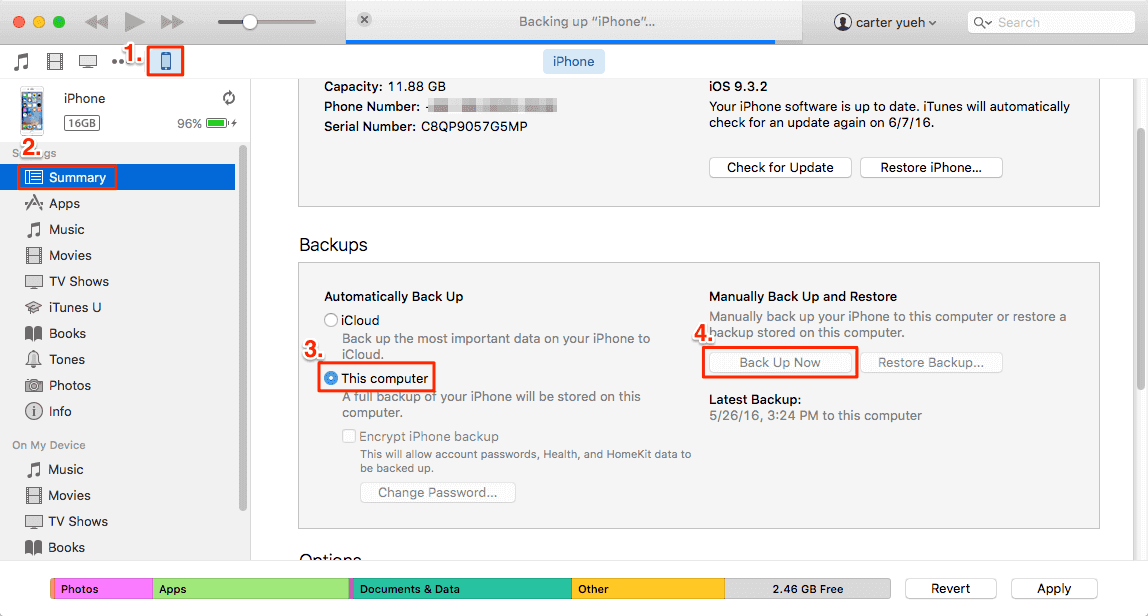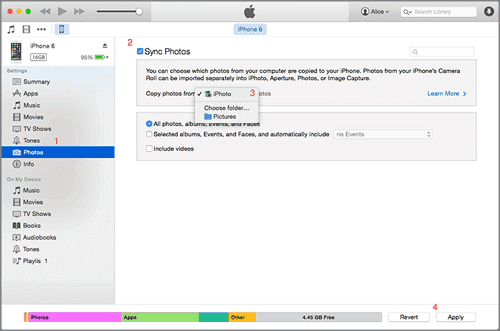iCloud is een draadloze manier om back-ups te maken van de belangrijkste gegevens op je iPhone, zoals foto's, e-mails, contacten, herinneringen, agendapunten, notities, Safari-bladwijzers en nog veel meer. Zo zijn deze altijd beschikbaar, zelfs als je je apparaat verliest. Bovendien kan je als je op dezelfde iCloud-account inlogt op twee iPhones gegevens tussen eenvoudig synchroniseren. Maar er is één nadeel, elke gebruiker krijgt slechts 5 GB gratis opslag ruimte. Daardoor hebben veel gebruikers van gebrek aan ruimte als ze al hun foto's in de iCloud willen opslaan, want wie heeft er nu tegenwoordig niet meer dan 5GB aan foto's? Wij leren je hoe je afbeeldingen overzetten van iPhone naar iPhone zonder de iCloud
Met MobiMover Free gratis foto's overzetten zonder iCloud
EaseUS MobiMover Free is de top 100% gratis iPhone-gegevensoverdrachtsoftware op de markt waarmee gebruikers bestanden met één klik van de iPhone naar de iPhone kunnen overbrengen . Je kunt MobiMover Free gebruiken om foto's, contacten, notities, boeken, Safari-bladwijzers, films, tv-shows, video's, muziek, beltonen, afspeellijsten en audioboeken binnen enkele seconden te verzenden. Bovendien kan MobiMover Free u ook helpen een back-up te maken van de hele iPhone-bestanden naar de Windows-pc zonder beperking van de gegevensgrootte en bestanden van pc naar iPhone over te brengen om inhoud toe te voegen zonder dat er gegevens worden gewist.
Let op: MobiMover is compatibel met Windows 7 en nieuwer en met macOS 10.12 (Sierra), 10.13 (High Sierra), Mac OS X 10.7 (Lion), 10.8 (Mountain Lion), 10.9 (Mavericks) en 10.11 (El Capitan).
Stap 1: Verbind zowel je oude iPhone als je nieuwe iPhone met je computer, start EaseUS MobiMover en kies iDevice voor iDevice uit de hoofdinterface. (Met de functie 1-Click Transfer kunt u foto's van uw oude iPhone in één keer overbrengen naar uw nieuwe iPhone.) Als u de foto's selectief wilt kopiëren, gaat u naar [uw apparaatnaam]> Afbeelding in plaats daarvan.)
![1]()
Stap 2: Stel je oude iPhone in als bronapparaat en het nieuwe iPhone-doelapparaat. Controleer vervolgens de bestanden die u wilt kopiëren. Naast foto's kunt u er ook voor kiezen om muziek, beltonen, video's, contacten en meer van uw oude iPhone over te zetten naar de nieuwe.
![2]()
Stap 3: Tik op Overzetten om foto's van iPhone naar iPhone te importeren. De tijd die nodig is, is afhankelijk van de grootte van de bestanden. Wacht tot het proces is voltooid. Ga daarna naar de app Photos op je nieuwe iPhone en controleer de nieuw gekopieerde foto's.
![3]()
Om de foto's op de nieuwe iPhone te bewaren, kunt u ook foto's van de iPhone naar de computer overbrengen met behulp van het "Transfer to Computer" -model van MobiMover Free.
Met iTunes afbeeldingen overzetten van iPhone naar iPhone
Net als iCloud is iTunes vooraf geïnstalleerd op je iPhone en kan het back-ups van je gegevens maker en iPhone-gegevens synchroniseren. Om foto's van de iPhone naar de iPhone over te zetten met iTunes, hoef je alleen maar een back-up te maken van foto's vanaf één iPhone en de foto's vervolgens te synchroniseren op een andere iPhone met dezelfde account. Als je een iTunes-back-up hebt gemaakt, kan je je iPhone zelfs herstellen vanaf iTunes als deze vastloopt, of op een andere manier het niet doet.
Maak eerst een back-up van foto's van op je iPhone met iTunes
1. Sluit je iPhone aan op een computer met iTunes.
2. Klik op de knop van het iPhone-apparaat in iTunes, als u heeft vastgesteld dat de iPhone geen verbinding met iTunes zal maken , controleer dan hoe u het online kunt repareren.
3. Klik vervolgens op "Deze computer"> "Nu een back-up maken"> "Toepassen" om te beginnen met het maken van een back-up van de oude iPhone op de computer, inclusief iPhone-foto's.
![4]()
Breng foto's over van iTunes naar een nieuwe iPhone met iTunes
1. Sluit de oude iPhone af en sluit de nieuwe iPhone opnieuw aan op de computer via een USB-kabel.
2. Klik op de knop van het iPhone-apparaat in iTunes en kies vervolgens "Foto's"> kruis "Sync Photos"> "Sync" aan. Wacht geduldig en de foto's worden overgebracht naar de nieuwe iPhone.
![5]()
Tip: Als een iTunes-back-up hebt gemaakt, kan je alle ondersteunde bestanden van de iTunes-bibliotheek naar uw nieuwe iPhone synchroniseren , inclusief overdrachtsafspeellijsten van iTunes naar iPhone en contacten synchroniseren met het apparaat.
![EaseUS Data Recovery Wizard]()
![EaseUS Data Recovery Wizard for Mac]()
![EaseUS Partition Manager Pro]()
![EaseYS Partition Manager Server]()
![EaseUS Todo Backup Workstation]()
![EaseUS Todo Backup Advanced Server]()